Microsoft ExcelでネストされたIF文
Excel IF関数を学びたい場合は、この記事が役に立ちます。この記事では、複数の条件でのIF関数の使用について説明することに焦点を当てます。
指定された条件をチェックするための関数useがTrueまたはFalseの場合。条件がtrueの場合、プリセット出力を取得し、条件がFALSEを返す場合、指定されたプリセット値を返します。
構文= IF(logical_test、value_if_true、value_if_false)
IF関数の代替関数はChooseです。選択は、IF関数と比較して結果を得るよりも時間がかかりません。
コンピュータの文字セットからコード番号で指定された文字を返すために使用される関数を選択します。また、指定されたインデックス番号に基づいて値のリストから値を返します。 Choose関数は、index_numを使用してリストから値を返します。
構文= CHOOSE(index_num、value1、value2、…)
以下は、私たちが持っているデータのスナップショットです:
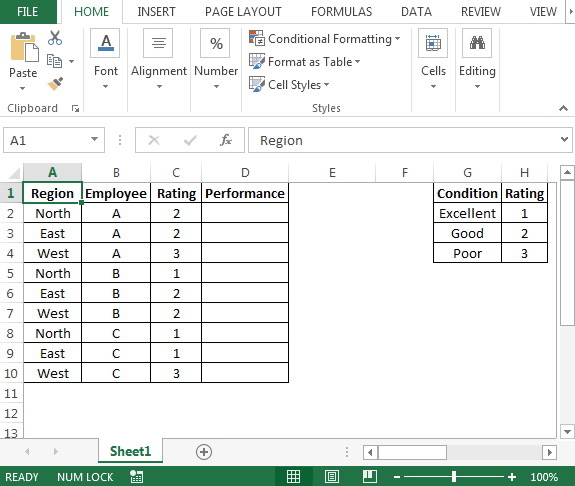
-
従業員データは列A、B、Cに配置されます。
-
列Gと列Hのそれぞれの条件を満たすには、列Cの値をチェックする式が必要です。
-
セルD2では、数式は
です。 === * = IF(C2 = 1、 “Excellent”、IF(C2 = 2、 “Good”、IF(C2 = 3、 “Poor”)))
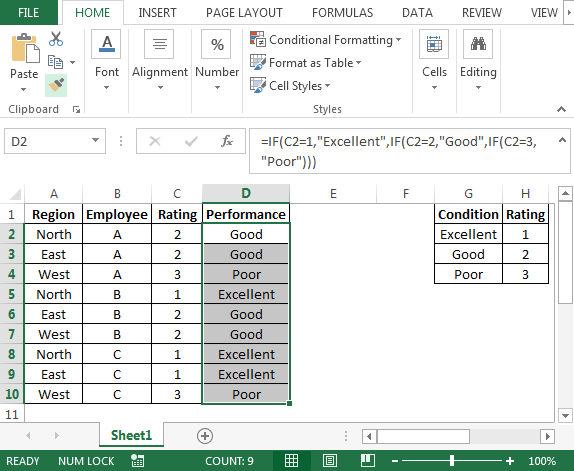
-
ネストされたIF関数では、経験則は、条件を高から低、または低から高に書き込むことです。
-
このように、ネストされたIF関数を使用すると、一度に複数の基準を満たす結果を計算できます。
次に、CHOOSE関数を使用してIF関数を置き換える方法を学習します。
-
セルD2では、数式は
です。 === * = CHOOSE(C2、$ G $ 2、$ G $ 3、$ G $ 4)
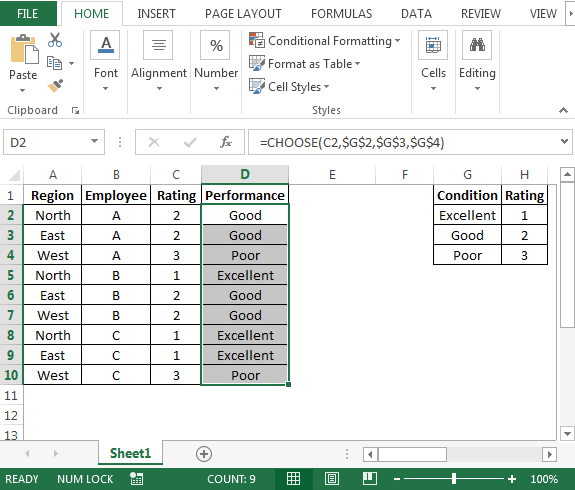
このようにして、IF関数とCHOOSE関数の両方を学習しました。